Как правильно протирать экран ноутбука 💻 и чем это делать
Автор Кравцов Даниил На чтение 6 мин Просмотров 416 Опубликовано Обновлено
В процессе эксплуатации на дисплее лэптопа появляются пятна, грязь и пыль. Любые загрязнения ухудшают внешний вид устройства и доставляют дискомфорт пользователю. Чтобы вернуть матрице исходное состояние, можно использовать проверенные подручные средства. При этом важно учитывать, что разрешено, а что нельзя применять для очистки поверхности монитора.
Содержание
Очистка экрана лэптопа подручными средствами
Для очистки ноутбука не обязательно покупать дорогостоящие составы и профессиональные средства для компьютерной техники. Без сомнений, в магазинах по уходу за электроникой доступны качественные аэрозоли и салфетки для протирания экранов, но можно обойтись и альтернативными средствами.
Салфетки и средства
Салфетки и средстваВ настоящее время особым спросом среди компьютерных юзеров пользуются сухие салфетки, которые предназначаются для очистки рабочих поверхностей от пятен. Подобные изобретения не содержат ворса и эффективно удаляют загрязнения. Для ухода за экраном нужно взять одну салфетку и обработать ее очищающим средством.
Закажи профессиональный ремонт ноутбука в Москве или продай его на запчасти!
Бесплатная диагностика и выезд курьера. Срочный ремонт. Гарантия. Недорого!
Звони! Тел.: +7 (903) 729-32-48 или напиши нам на email: [email protected]
Заказать
Важно учитывать, что аэрозоли и гели могут оставлять на поверхности матрицы разводы. Устранить их достаточно сложно.
Не забывайте, что обработка будет эффективной только в тех случаях, если вы выбираете качественные составы и чистые салфетки.
Также можно провести обработку влажными спиртовыми салфетками. Они обладают мягкой текстурой и способствуют безопасному и эффективному удалению загрязнений. Алгоритм действий выглядит следующим образом:
Они обладают мягкой текстурой и способствуют безопасному и эффективному удалению загрязнений. Алгоритм действий выглядит следующим образом:
- Обработайте экран влажной салфеткой.
- Подождите несколько минут, чтобы салфетка подсохла, а затем выполните действие еще раз.
- После полного просыхания салфетки можно вытереть экран еще раз.
При выборе салфеток, необходимо учитывать несколько правил:
- В составе не должны присутствовать такие компоненты как кислоты, спирт и ацетон.
- Материал должен обладать ячеистой структурой (т.е. состоять из нетканых частиц).
- Средство должно содержать антистатические компоненты.
- На коробке должна присутствовать маркировка о совместимости салфеток с LCD/TFT-матрицами и плазменными панелями.
- Упаковка должна быть герметично упакованной, чтобы исключить быстрое высыхание салфеток.
Такие приспособления позволят мягко и эффективно очистить матрицу, не оставляя за собой разводов и пятен. В свою очередь, нетканые изделия с легкостью поцарапают поверхность экрана.
В свою очередь, нетканые изделия с легкостью поцарапают поверхность экрана.
Выбор химических средств производится с учетом аналогичных требований. Такие препараты выпускаются в виде спреев, аэрозолей и пены. Они подходят для разных типов матриц.
Народные средства
Народные средстваМожно обойтись без покупных составов, если выбрать несколько народных средств. В их числе – детское мыло (обязательно с нейтральным показателем кислотности), ватные палочки или диски. Дальше следует придерживаться такой последовательности действий:
- Берем ватный диск и протираем экран для удаления накопившихся загрязнений.
- Смачиваем диск в чистой воде, тщательно выжимаем его и обрабатываем детским мылом.
- Протираем увлажненным диском всю матрицу.
- Очищаем следы разводов сухой тряпкой.
Распространенная ошибка, которую допускают владельцы компьютеров – обработка экрана спиртом. Обычно, после подобной обработки появляются трудновыводимые пятна и разводы, от которых очень непросто избавиться.
Если под рукой нет доступных средств для обработки экрана, можно приготовить самодельный состав из доступных ингредиентов:
- Для начала нужно подготовить слабый мыльный раствор из детского и хозяйственного мыла и смочить в нем ватный диск для протирания.
- В 100 мл чистой жидкости следует внести 10 мл 3-процентного уксуса и приступить к протиранию дисплея. В завершении экран необходимо обработать сухой тканевой салфеткой.
Что нельзя делать
Что нельзя делатьЛюбая компьютерная техника нуждается в бережном уходе. Чтобы очистка была эффективной, необходимо учесть несколько нюансов:
- Нельзя проводить обработку рабочих поверхностей без предварительного отключения ноутбука. Подобное требование касается не только компьютерной техники, но и любых других электронных приборов, работающих от электричества.

- Для удаления следов от насекомых или жировых пятен не стоит использовать моющие средства для посуды или окон. Обработка такими веществами может нанести серьезный ущерб покрытию, поскольку в их составе присутствуют агрессивные компоненты.
- Запрещено сильно надавливать на экран во время очистки. Необходимо проводить процедуру легко и аккуратно, поскольку есть риск повреждения жидкокристаллической матрицы.
- Покупайте только те средства, которые безопасны для дисплея ноутбука. Даже если загрязнения сильные, ни в коем случае нельзя прибегать к использованию колюще-режущих инструментов, таких как нож или лезвие. Если проигнорировать эти рекомендации, можно повредить экран и вызвать необходимость недешевого ремонта.
- Откажитесь от применения мокрых салфеток. В качестве альтернативы допускается выбор влажных изделий. Главное, чтобы они были чистыми. Избыточная влага может попасть на внутренние элементы ноутбука и сократить срок их службы.
- Не спешите включать лэптоп, пока экран окончательно не просохнет.

Нельзя очищать загрязнения с экрана губками, жесткими щетками, грубыми тканевыми изделиями, ворсистым материалом и полотенцем.
Полезные советы
Периодичность очистки экрана ноутбука от загряз
Полезные советынений зависит от того, насколько быстро на поверхности появляются следы пыли и грязи. Наиболее часто на дисплее накапливаются следы от насекомых (мух, комаров и т.д.), жировые пятна и отпечатки пальцев.
Важный совет! Перед очисткой следует обесточить лэптоп и подождать, пока он остынет. Только после этого можно начинать уборку.
- Для обработки используются исключительно чистые материалы. Если взять грязную тряпку или салфетку, на экране будут полосы и разводы. Избавиться от них будет проблематично.
- При отсутствии значительных загрязнений, а только пыли, нужно удалить ее увлажненной тряпкой или губкой из мягкого материала. Самый оптимальный вариант – микрофибра.
- Разрешается удалять загрязнения специальными салфетками или ватными дисками.
 Если на экране чрезмерно много грязи, то можно воспользоваться мылом и специальными гелями для ухода за техникой.
Если на экране чрезмерно много грязи, то можно воспользоваться мылом и специальными гелями для ухода за техникой. - Если вы купили очищающий состав для ноутбука, не спешите разбрызгивать его по поверхности матрицы. Подобная обработка может нанести серьезный ущерб устройству. Поэтому следует сначала нанести средство на тряпку, а затем – приступить к очистке.
- Удаляя грязь в уголках дисплея, лучше применять ватные палочки. Это доступный, удобный и практичный вариант устранения загрязнений.
Рекомендуется выполнять очистку медленными круговыми движениями (разрешается делать это по вертикали). Подобный подход позволит избежать попадания лишней влаги внутрь ноутбука.
Выкупим твой бу ноутбук в любом состоянии не старше 2010 года!
Быстрая оценка по телефону, бесплатные выезд курьера по Москве. Деньги — сразу.
Звони! Тел.: +7 (903) 729-32-48 или напиши нам на email: [email protected]
Продать ноутбук
Тест: Интересные факты о компании Apple и их создателяхИнтересные факты о компании Apple и их создателях
Посмотреть другие тесты
Какой должен быть экран у ноутбука
У каждого из потенциальных или фактических пользователей ноутбуков рано или поздно становится вопрос о том, какие именно матрицы для ноутбуков выбрать.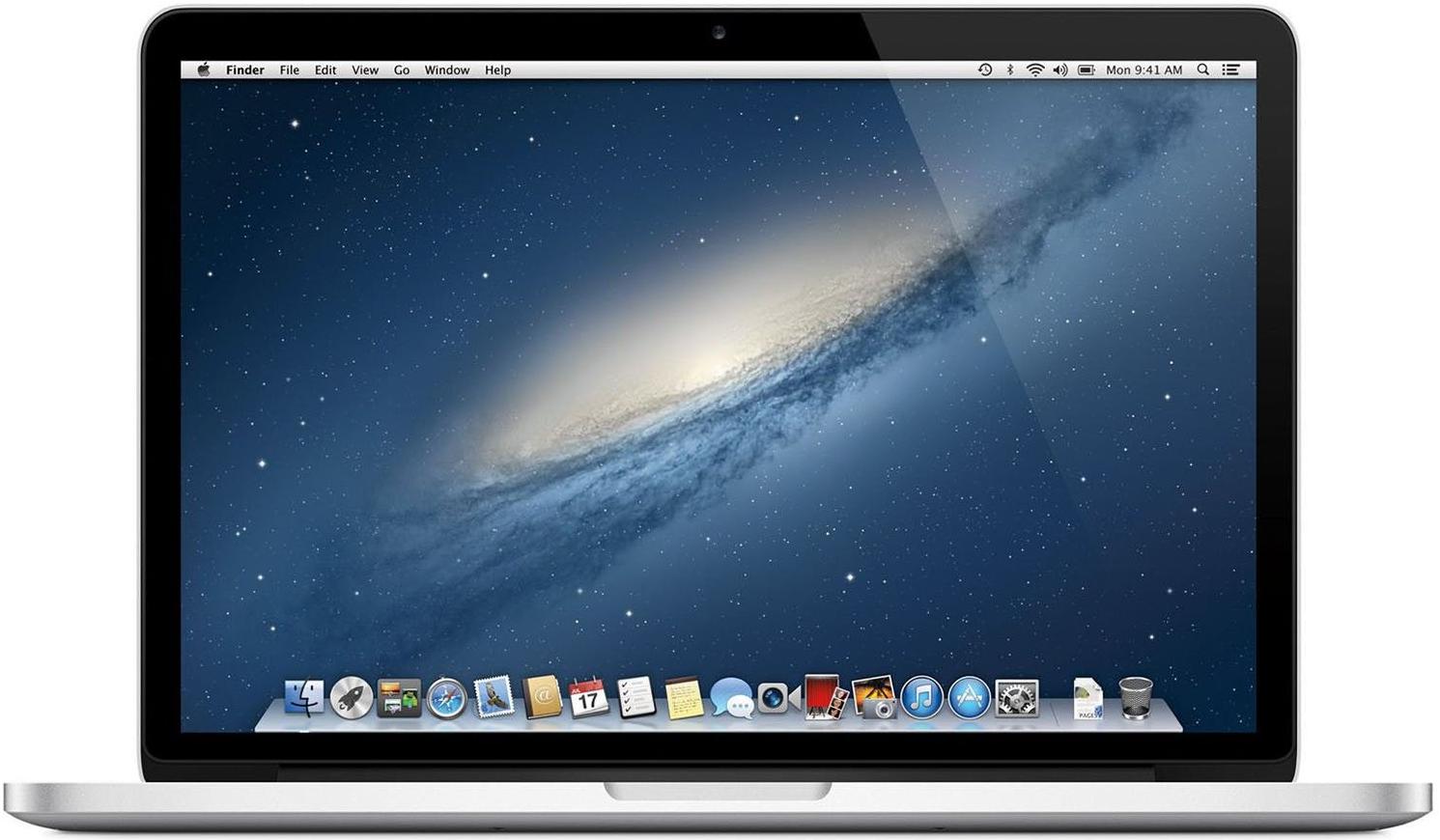
При выборе ноутбука покупатель обращает особое внимание на его экран (матрицу). На удобство восприятия, комфортность работы за ноутбуком влияют такие параметры матрицы, как ее размер, соотношение сторон, разрешение и тип покрытия (глянцевый или матовый). Для тех, кто работает с изображением профессионально, имеет значение и тип матрицы.
Рабочее разрешение — это количество точек, формирующих изображение (пикселей), которое умещается на экране. Например, разрешение 1024×768 означает, что изображение состоит из 1024 строк по 768 пикселей в каждой. Чем выше разрешение, тем меньше размеры элементов изображения (шрифта, иконок, элементов меню и пр.), больше информации умещается на площади экрана и тем более четким получится изображение. Нельзя однозначно утверждать, что чем выше разрешение матрицы, тем лучше: слишком высокое разрешение может быть утомительным для глаз из-за мелкого шрифта.
Поэтому подбор оптимального разрешения в каждом случае индивидуален. Имеет значение и тип покрытия матрицы: на глянцевых экранах контрастность и резкость изображения выше, чем на матовых, поэтому можно использовать минимальное разрешение без ущерба для качества картинки. Если экран матовый, то и разрешение нужно выше.
Сегодня не существует каких-либо официальных международных стандартов для обозначения разрешений матриц. Однако сложилась и развивается полуофициальная система таких наименований, которой придерживается большинство производителей. Рассмотрим основные из них.
XGA (Extended Graphics Array, расширенная графическая матрица), графический стандарт высокого разрешения, который был введен компанией IBM в 1990 г. Разрешение составляет 1024×768, соотношение сторон 4:3. От этого стандарта происходят все остальные существующие сегодня обозначения разрешения матриц.
- SXGA (Super XGA) 1280 х 1024
- SXGA+ (Super XGA+) 1400×1050
- UXGA (Ultra XGA) 1600×1200
- QXGA (Quad XGA) 2048×1536, по горизонтали и по вертикали здесь в 2 раза больше пикселей, чем в базовом стандарте XGA, то есть учетверенная разрешающая способность, на что и указывает слово Quad (х4)
WXGA (Wide XGA), нестандартные, «вайдовые», разрешения, которые получились из стандарта XGA применительно к широкоэкранному формату 16:9 или 16:10. Это целый набор разрешений, наиболее распространенные из которых — 1280×720, 1280×768 и 1280×800.
- WXGA+ (Wide XGA+) 1440×900
- WSXGA+ (Wide Super XGA+) 1680×1050 или 1680×945
- WUXGA (Wide Ultra XGA) 1920×1200
Нередко производители обозначают разрешение матриц в терминах формата видеоизображения HD (High Definition, высокой чёткости):
- HD 1366×768
- HD+ 1600×900 или 1680×1050 ( матрицы высокого разрешения)
- FullHD 1920×1080 или 1920-1080 ( матрицы высокого разрешения)
Все они тоже относятся к семейству WXGA, так как рассчитаны на широкий экран 16:9 или 16:10.
С разрешением матрицы напрямую связаны такие понятия, как размер пикселя и количество пикселей на дюйм: чем выше разрешение, тем мельче каждый пиксель, больше их число на дюйм, меньше «зернистость» изображения. В любом ноутбуке разрешение можно понизить средствами операционной системы, но тогда изображение, естественно, будет уже не столь четким. Ноутбуки с максимальным разрешением экрана имеет смысл приобретать только при профессиональной работе с графикой, а для комфортной работы с текстом и офисными приложениями достаточно и минимальных значений XGA. Для просмотра фильмов предпочтительны ноутбуки с соотношением сторон 16:9 и разрешением FullHD.
экранов ноутбуков ПК | iFixit
Запчасти для ноутбуков Acer
Запчасти для ноутбуков ASUS
Запчасти для ноутбуков Dell
Запчасти для ноутбуков HP
Запчасти для ноутбуков Lenovo
Запчасти для ноутбуков Microsoft Surface
Запчасти для ноутбуков MSI 90 003
ноутбука Разер разделяет
ноутбука Самсунг разделяет
Тошиба Запчасти для ноутбуков
Товары
Тип товара: экраны
75 результатов
Тип товара: экраны
Surface Book 1/2 13,5-дюймовый экран
Замена экрана дигитайзера на переднем стекле, совместимого с 13,5-дюймовым Surface Book 1-го или 2-го поколения. Включает все мелкие детали, предварительно установленные в сборке. 32
Включает все мелкие детали, предварительно установленные в сборке. 32
Замена переднего стеклянного экрана дигитайзера, совместимого с 15-дюймовым Surface Book 2-го или 3-го поколения.
Пожизненная гарантия
399,99 $
В наличии осталось только 5
Посмотреть
ЖК-дисплей Dell Inspiron 15 — C6WN9
Замените панель дисплея, совместимую с некоторыми режимами ноутбуков Dell Inspiron 15. Включает в себя ЖК-дисплей и переднюю панель.
Пожизненная гарантия
169,99 $
В наличии остался только 1 шт. 5-дюймовый ноутбук.
Оригинальная деталь Samsung Galaxy
Пожизненная гарантия
249,99 $
Экран Samsung Galaxy Book Pro 360 15 дюймов — оригинальный
Замена дисплея в сборе для ноутбука Galaxy Book Pro 360 15 дюймов.
Оригинальная деталь Samsung Galaxy
Пожизненная гарантия
344,99 $
Surface Book 3 13,5-дюймовый экран
Замена переднего стеклянного экрана дигитайзера, совместимого с 13,5-дюймовым Surface Book 3-го поколения.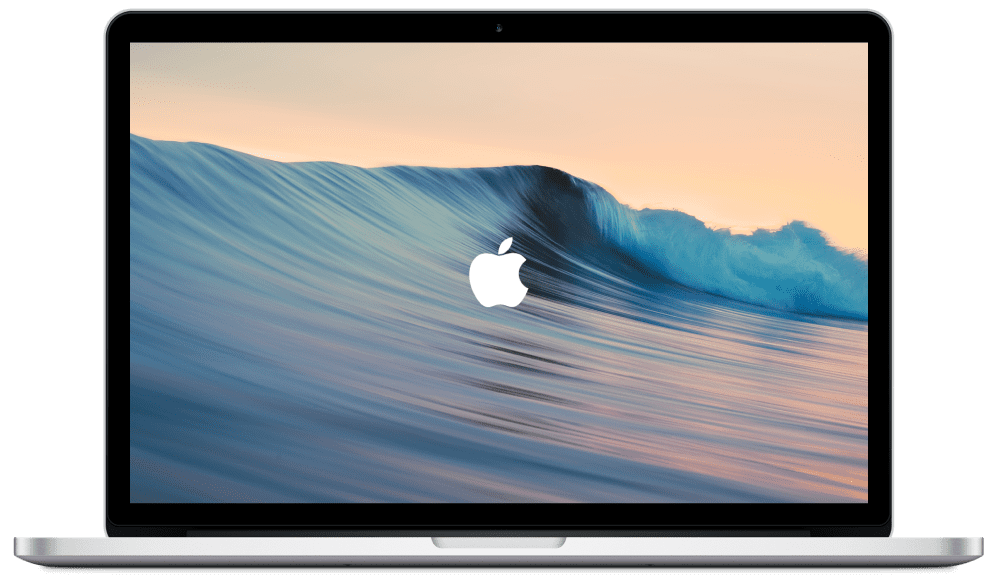
Пожизненная гарантия
229,99 $
Dell Inspiron 17-7791 ЖК-дисплей — WCMKV
Замена панели дисплея, совместимой с ноутбуком Inspiron 17-7791. Включает в себя ЖК-дисплей и переднюю панель.
Пожизненная гарантия
219,99 $
ЖК-панель Lenovo Yoga 720-15IKB FHD
Замените ЖК-панель Full High Definition (FHD), совместимую с 15-дюймовым ноутбуком Lenovo Yoga 720. Деталь № 5D10N24289. Модель № 720-15IKB-80X7.
Пожизненная гарантия
239,99 $
В наличии осталось только 3 шт.
Посмотреть
ЖК-панель Lenovo Yoga 720-15IKB
Замена ЖК-панели, совместимой с 15-дюймовым ноутбуком Lenovo Yoga 720. Деталь № 5D10N24289
Пожизненная гарантия
189,99 $
Блок дисплея Lenovo ThinkPad T495s
Замените блок дисплея, совместимый с ноутбуком Lenovo T495s. Включает в себя ЖК-экран, крышку дисплея, лицевую панель, петли муфты и кабели данных дисплея.
Включает в себя ЖК-экран, крышку дисплея, лицевую панель, петли муфты и кабели данных дисплея.
Пожизненная гарантия
$79,99
Dell Latitude 9510 Дисплей в сборе
Замените дисплей в сборе, совместимый с ноутбуком Dell Latitude 9510. Включает в себя ЖК-экран, крышку дисплея, лицевую панель, петли муфты и кабели данных дисплея.
Пожизненная гарантия
159,99 $
Surface Laptop 2 13,5-дюймовый экран
Замените переднее стекло экрана дигитайзера, совместимое с 13,5-дюймовым Surface Laptop 2-го поколения.
Пожизненная гарантия
449,99 $
В наличии осталось только 2 шт.
Посмотреть
Surface Laptop 3 15-дюймовый экран
Замена переднего стеклянного экрана дигитайзера, совместимого с 15-дюймовым Surface Laptop 3-го поколения.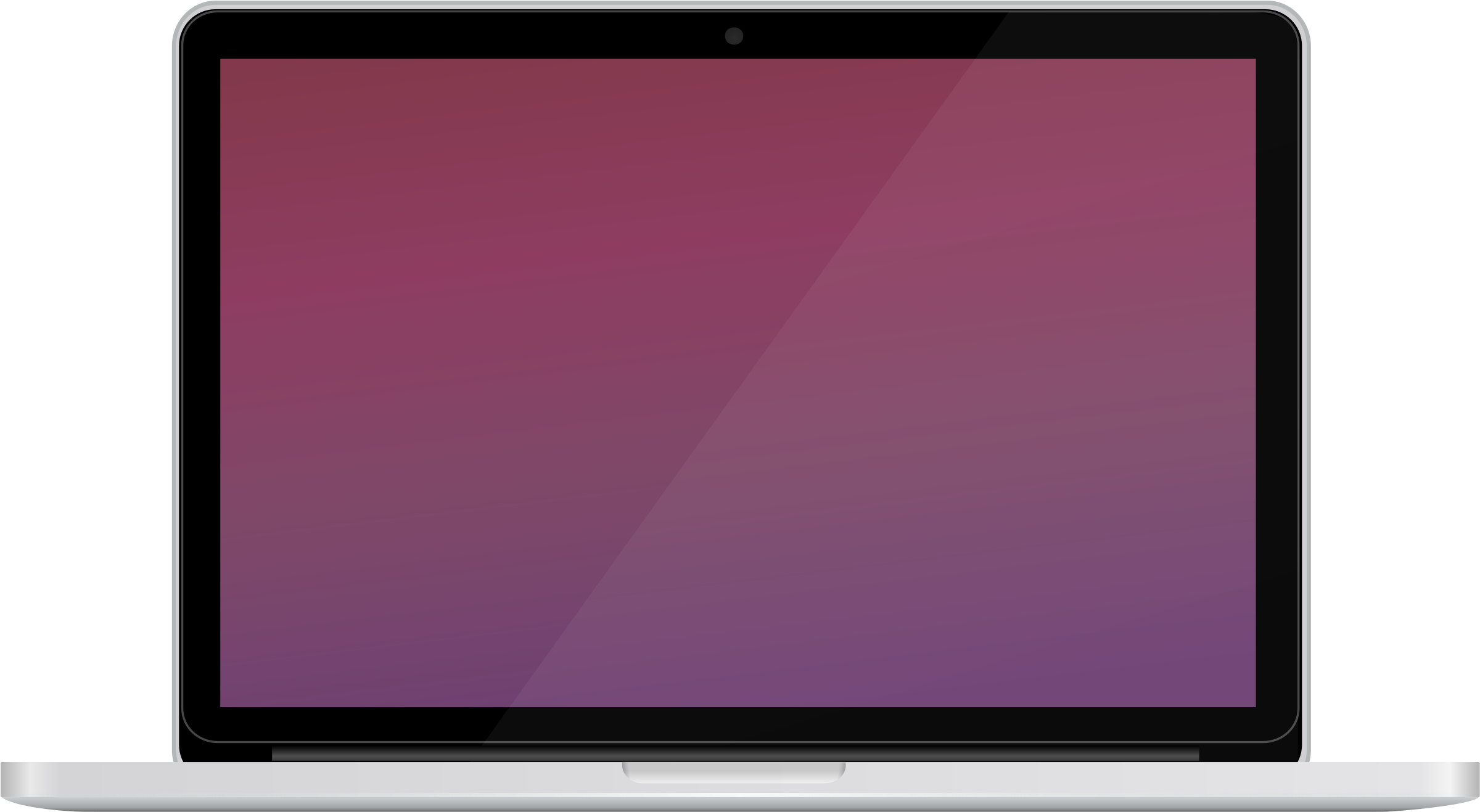
Пожизненная гарантия
599,99 $
В наличии осталось только 6 шт. 13,5-дюймовый ноутбук Surface третьего поколения.
Пожизненная гарантия
399,99 $
Дисплей MSI MS-16J4 в сборе
Замена дисплея, совместимого с ноутбуком MSI MS-16J4.
Пожизненная гарантия
99,99 $
15,4-дюймовый ЖК-дисплей ноутбука для ПК LTN154AT07
Замена 15,4-дюймовой ЖК-панели с 30-контактным разъемом, совместимой с Acer Aspire 5100 и HP Pavilion dv6000 . Разрешение 1280 x 800 пикселей.
Пожизненная гарантия
44,99 $
15,6-дюймовый ЖК-дисплей ноутбука для ПК N156BGE-E42
Замена 15,6-дюймовой глянцевой ЖК-панели с 30-контактным разъемом, совместимой с моделью V5-571 Acer Aspire и C55-C5 Ноутбук Toshiba Satellite PC модели 268. Деталь № N156BGE-E42.
Деталь № N156BGE-E42.
Пожизненная гарантия
39,99 $
13,3-дюймовый ЖК-дисплей ноутбука для ПК LTD133ECKF
Замените матовый 13,3-дюймовый ЖК-дисплей с 20-контактным разъемом, совместимый с ноутбуком Panasonic Toughbook CF-29. Деталь № LTD133 ECKF Разрешение 1024 x 768 пикселей.
Пожизненная гарантия
64,99 $
ЖК-дисплей ASUS ROG G73Jh
Замена ЖК-панели, совместимой с ноутбуком ASUS модели ROG G73Jh.
Пожизненная гарантия
49,99 $
Asus G75VW-DS73-3D LCD
Замена ЖК-панели, совместимой с ноутбуком ASUS модели G75VW-DS73-3D. Восстановите битые пиксели, устраните блеклость цвета и устраните линии на изображении, а также восстановите тусклую или мертвую подсветку.
Пожизненная гарантия
29,99 $
ЖК-дисплей ASUS Q304UA 2-in-1
Замените поврежденный ЖК-дисплей.
Пожизненная гарантия
49,99 $
ЖК-дисплей ASUS VivoBook Q200E
Замените ЖК-дисплей, совместимый с ноутбуком ASUS VivoBook модели Q200E.
Пожизненная гарантия
34,99 $
ЖК-дисплей Asus G74SX-BBK8
Замена ЖК-панели, совместимой с ноутбуком ASUS PC модели G74SX-BBK8.
Пожизненная гарантия
49,99 $
15,6-дюймовый ЖК-дисплей для ноутбука N156B6-L0B
Замена 15,6-дюймового 40-контактного разъема, глянцевая ЖК-панель с разрешением 1366 x 768, совместимая с несколькими Asus, Acer, HP Pavil ion и 15,6-дюймовые ноутбуки Dell Inspiron, включая Asus X551CA, HP Pavilion G6-1000, HP Pavilion, Acer Aspire V3-551, Dell Inspiron 1545, 1564 и
Пожизненная гарантия
$54,99
Гарантия качества
Мы потратили более десяти лет на проверку источников и поставщиков, и все наши детали и инструменты подкреплены нашей гарантией качества.
Узнать больше
Замена экрана ноутбука стала проще @ Laptop-LCD-Screen.co.uk
В следующий день доставки в Великобританию
Суббота
Европа от 14 фунтов стерлингов
2–15 дней
Экраны класса 1
Всегда высокое качество
2 года гарантии
БЕСПЛАТНАЯ расширенная гарантия
Простой ремонт экрана ноутбука
Замените любой тип дисплея ноутбука, ноутбука или планшета нашим ассортиментом высококачественных новых сменных экранов для ноутбуков или сенсорных экранов для планшетов и получите 2 год гарантии и ОЧЕНЬ быстрая доставка , из крупнейшего и самого профессионального магазина замены экрана в Европе.
Большинство экранов ноутбуков заменяются в течение 30 минут пользователями, не имеющими предыдущего опыта, которые просто следуют легко доступным руководствам по замене экрана на YouTube.
Скотт Стейси — Техническая поддержка
Если вы ищете замену дисплея, будь то для личной замены разбитого экрана ноутбука или треснувшего экрана планшета, или потому, что вы являетесь профессионалом или торговым посредником, вы попали в нужное место. . Мы знаем, что вам срочно нужна качественная запасная часть, поэтому мы предлагаем 2-летнюю стандартную гарантию на всю нашу продукцию и чрезвычайно быструю доставку. Мы являемся вашим универсальным магазином дисплеев, потому что у нас есть огромный ассортимент сменных экранов для ноутбуков, планшетов и нетбуков в количестве 1,39 штук.2432 модели ЖК-дисплеев, и мы предлагаем схемы скидок постоянным покупателям — и у нас лучшее обслуживание клиентов в бизнесе, конец. Не верьте нам на слово, посмотрите, что люди говорят о нас.
. Мы знаем, что вам срочно нужна качественная запасная часть, поэтому мы предлагаем 2-летнюю стандартную гарантию на всю нашу продукцию и чрезвычайно быструю доставку. Мы являемся вашим универсальным магазином дисплеев, потому что у нас есть огромный ассортимент сменных экранов для ноутбуков, планшетов и нетбуков в количестве 1,39 штук.2432 модели ЖК-дисплеев, и мы предлагаем схемы скидок постоянным покупателям — и у нас лучшее обслуживание клиентов в бизнесе, конец. Не верьте нам на слово, посмотрите, что люди говорят о нас.
У нас есть не только популярные бренды, такие как Acer, Apple, Asus, DELL, Hewlett Packard, Sony (снято с производства) и Toshiba, но также у нас есть огромный ассортимент ЖК-дисплеев для экранов LG Philips, Samsung, AU Optronics, Hannstar и многие другие известные и труднодоступные ЖК-бренды.
Замена экрана на ноутбуке HP
Смотреть на YouTube
Замена экрана на ноутбуке Lenovo
Смотреть на YouTube
Замена экрана на ноутбуке DELL
Смотреть на YouTube
1110 Отзывы с сайта
Покинуть сайт Обзор
просмотреть все отзывы
Загрузка отзывов. …
…34 дня назад
Безболезненно! Деталь пришла отлично упакованная. Я оплатил И ПОЛУЧИЛ на следующий день до 13:00. Исправление прошло отлично. Я не вижу звездного рейтинга, но если бы он был, это было бы 5 из 5! — «Фил»
64 дня назад
Качественный экран для ноутбука дочери, хорошо упакован, быстрая доставка и доступные цены. Помогала поддержка по электронной почте (ник), дружелюбная и информативная. — «Джон»
160 дней назад
Что я могу сказать Доставка 1-го класса — «Стив»
205 дней назад
Привет Ник Только что приехали и установили за 5 минут….абсолютно идеально, спасибо. И легкая работа даже для такого старого мерзавца, как я! С наилучшими пожеланиями — «Дункан»
220 дней назад
Привет, Ник! Большое спасибо за возмещение, своего рода отличное обслуживание клиентов, которое я ожидаю от компании, которая ценит своих клиентов. Еще раз спасибо — «Стив»
256 дней назад
Только что получил экран.
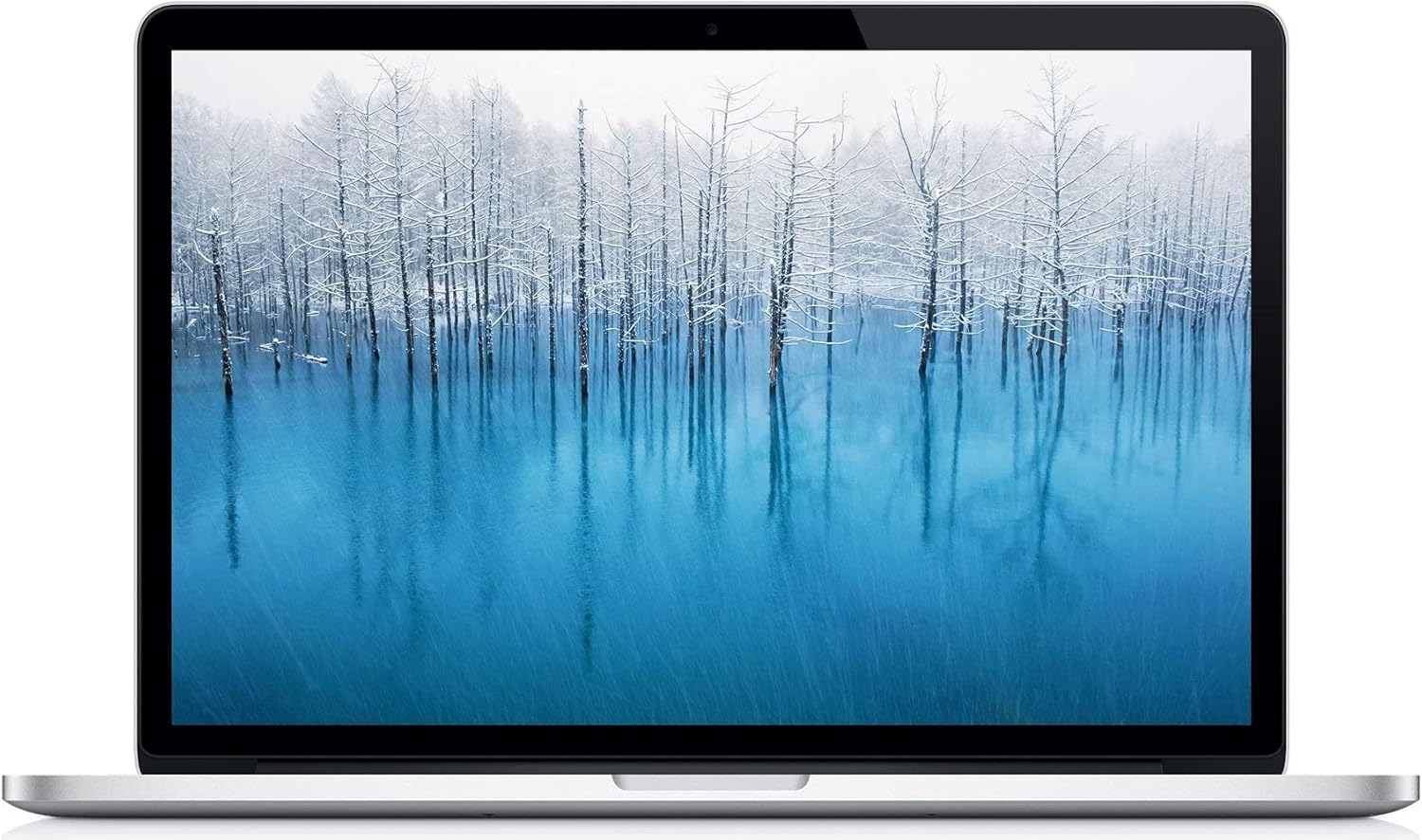

 Если на экране чрезмерно много грязи, то можно воспользоваться мылом и специальными гелями для ухода за техникой.
Если на экране чрезмерно много грязи, то можно воспользоваться мылом и специальными гелями для ухода за техникой.
Ваш комментарий будет первым